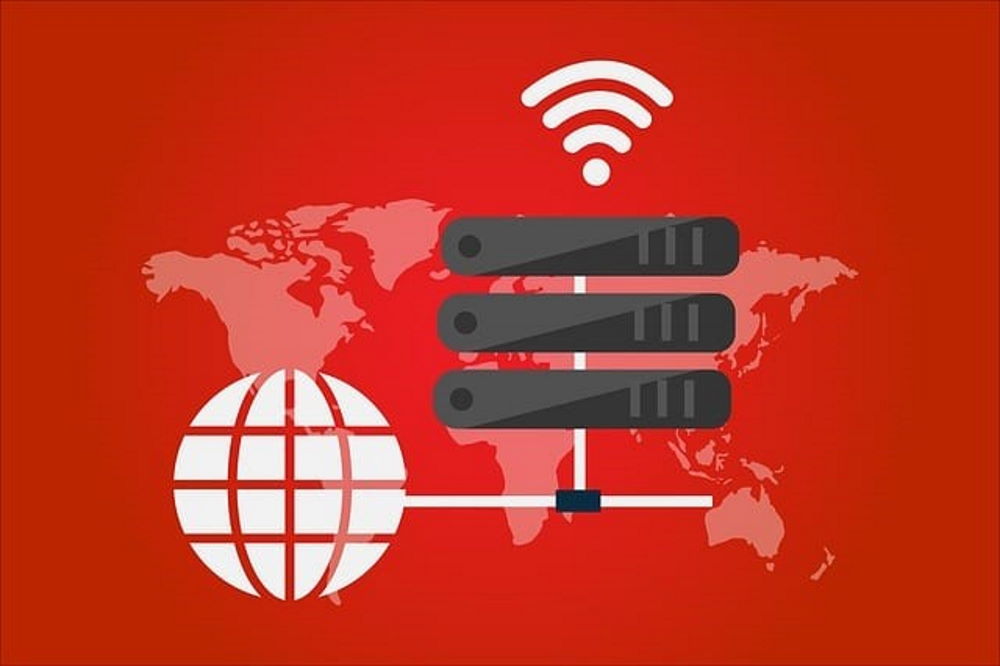
Najlepsze rozwiązanie dla Proxy. Sprawdź i zainstaluj.
Jeśli chcesz, aby Twoja przeglądarka współpracowała z proxy, nie musisz pobierać w tym celu specjalnego programu. Wystarczy wprowadzić port i adres hosta w wymaganych polach ustawień przeglądarki i sprawdzić, czy proxy jest aktywne. Istnieją jednak sytuacje, w których serwery proxy są wymagane dla aplikacji, które nie obsługują korzystania z takich serwerów. Czasami trzeba korzystać z dwóch lub trzech serwerów jednocześnie. W takim przypadku potrzebna jest szybka i płynna migracja na inny serwer.
W tym celu potrzebny jest program, który przekieruje ruch danych na odpowiedni adres IP. Dzięki takiemu programowi nie trzeba już konfigurować każdej przeglądarki z osobna i można łatwo korzystać z aplikacji, które same nie muszą korzystać z serwera proxy.
Opracowano wiele różnych programów do użytku z serwerami proxy. Niektóre programy są bardzo dobrze znane, inne są mniej popularne. Jakość produkcji, wygląd i inne funkcje są bardzo podobne, więc nie ma potrzeby wymieniania ich indywidualnie.
Przyjrzyjmy się programom, które są najbardziej popularne wśród użytkowników. Programy te obejmują Proxyfier i ProxyCap. Wyprzedzają one swoich konkurentów, ale są płatne. Oba mają darmowy okres próbny. Podczas korzystania z tych programów istnieją pewne podobieństwa, którym się przyjrzymy.
Co jest potrzebne do wykonania zadania?
Po pierwsze, potrzebny jest serwer proxy. Możesz zdecydować się na darmowy serwer, jeśli potrzebujesz tylko odwiedzać różne strony wideo i nie korzystasz z takiego hostingu zbyt często. W przypadku bardziej złożonych zadań, takich jak aplikacje online z grami, które wymagają niezawodnej ochrony konta (takie konta często zawierają informacje o karcie bankowej), lepiej jest użyć oddzielnego serwera.
W tym celu potrzebny jest adres IP i numer portu hosta, a także konto z hasłem. Do testowania serwerów pośrednich nie jest potrzebne żadne dodatkowe oprogramowanie, ponieważ takie programy działają już z podobnymi hostami.
Proxifier
Produkty oferowane są na oficjalnej stronie internetowej. Okres testowy wynosi 1 miesiąc. Prawie każdy program, który nie korzysta z serwera pośredniczącego, będzie działał z Proxifier. Proxyfier jest obsługiwany przez większość popularnych przeglądarek internetowych, oprogramowanie obsługujące protokoły przesyłania plików, komunikatory internetowe, IRC itp. Ponadto dobrze współpracuje z Webmoney. Administratorzy systemów docenią wykorzystanie protokołów Telnet i SSH. Z jego pomocą można oglądać filmy, słuchać muzyki i wiele więcej. Obsługiwane są zarówno systemy Windows, jak i macOS. Wersja przenośna działa dobrze i jest gotowa do użycia natychmiast po pobraniu, bez konieczności dodatkowej instalacji. Nie są również wymagane żadne dodatkowe kontrole serwera.
Minusy
Aplikacja twierdzi, że obsługuje protokół IPv6, ale informacji tej nie można zweryfikować. Nie zawsze działa również poprawnie z protokołem SOCKS5.
Jest jednak bardzo łatwa do skonfigurowania zarówno w systemie Windows, jak i Macintosh.
Szczegółowy opis
- Oba systemy mają specjalny przycisk w lewym górnym rogu. W systemie Windows jest to Proxy Server, w systemie Macintosh Proxy;
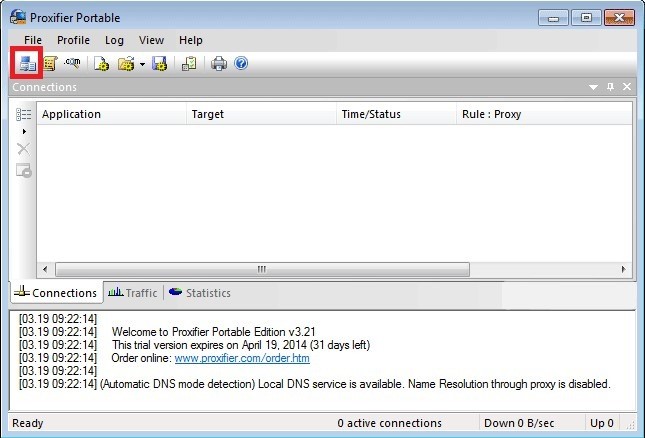
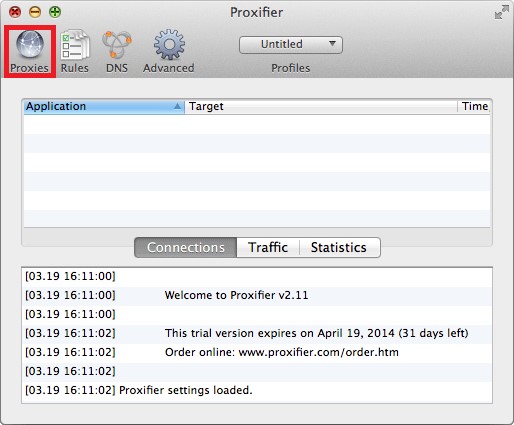
- Pojawi się okno. Wybierz Add…, aby dodać adres serwera proxy;
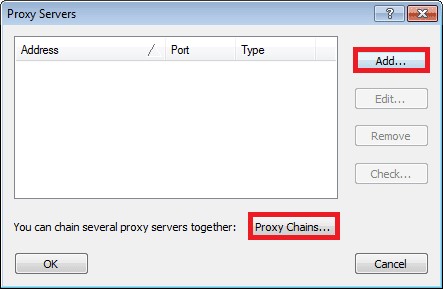
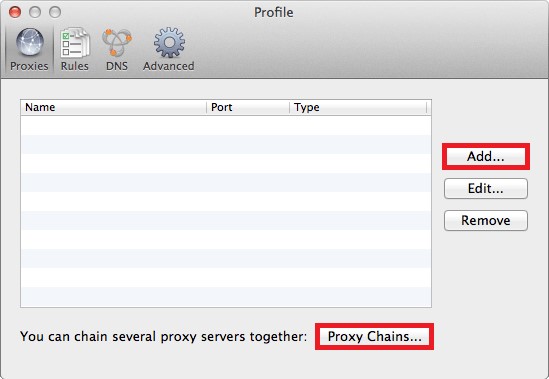
- Wprowadź informacje – adres hosta, numer portu, numer konta i hasło;
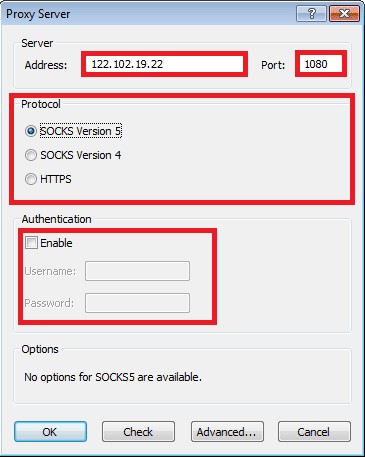
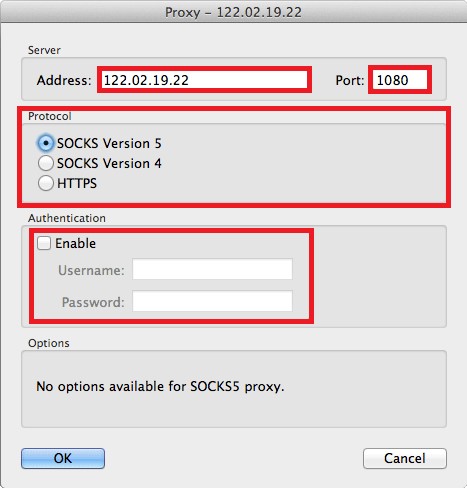
- Kliknij przycisk Verify, aby rozpocząć weryfikację serwera;
- Można tworzyć łańcuchy serwerów. Należy je najpierw zakupić. Będą one wymienione w ten sam sposób. Następnie kliknij przycisk „Łańcuchy proxy” i wybierz „Utwórz”. Aby utworzyć łańcuch, przeciągnij i upuść ciąg proxy z górnego formularza do dolnego okna;
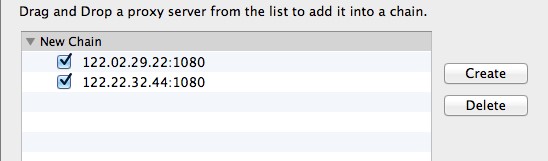
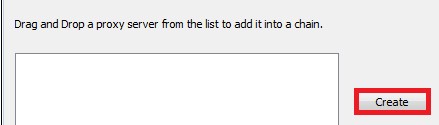
- W pliku konfiguracyjnym wybierz „Proxification” i znajdź serwer lub łańcuch, z którym chcesz się połączyć. Aplikacje mogą być również konfigurowane;
Po pierwsze, nazwa reguły jest domyślna i nie można jej zmienić, ale akcje, które zawiera, można zmienić. Tak więc połączenie będzie przechodzić przez domyślny serwer proxy, chyba że zostaną ustawione inne reguły.
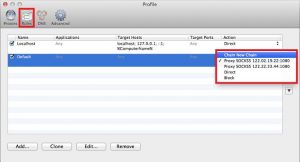
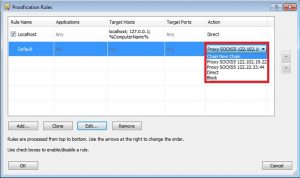
Każdy profil ma również predefiniowane reguły hosta lokalnego. Gdy są one włączone, oprogramowanie nie może nawiązywać tunelowanych połączeń lokalnych.
Należy pamiętać, że takie połączenie jest czasami konieczne w przypadku przeglądarki Firefox i innych przeglądarek.
Regułę tę można zmienić lub usunąć. Powinieneś to zrobić tylko wtedy, gdy jesteś pewien, że to konkretne połączenie jest konieczne. Wspaniałą rzeczą w proxifier jest to, że stosuje reguły od góry do dołu listy, więc kolejność jest ważna (można ją zmienić za pomocą strzałek po prawej stronie).
Aby aktywować lub dezaktywować regułę, użyj pola wyboru. Możesz także zmienić akcje w regule. Do dodawania warunków służą przyciski Dodaj, Kopiuj – Klonuj, Edytuj – Edytuj, Usuń – Usuń lub Usuń.
Gdy zdecydujesz się dodać lub edytować warunek, pojawi się okno z następującymi polami.
- name – nazwa warunku, dowolna kombinacja znaków;
- enabled – włączenie lub wyłączenie reguły;
- applications – nazwy aplikacji współpracujących z regułą;
- browse – przeglądanie pliku wykonywalnego, który ma zostać wprowadzony;
- target hosts – definiuje hosty DNS.
Spróbujmy więc połączyć się z zasobem przy minimalnych ustawieniach.
- W sekcji „Opcje” kliknij „Ustawienia proxy” i wybierz „Dodaj….”.
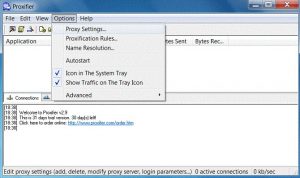
- Wprowadź adres hosta i port.
- W sekcji „Protokół” wybierz żądaną pozycję (w naszym przykładzie SOCKS5). Jeśli wymagane jest logowanie, wybierz „Użyj uwierzytelniania” i wprowadź swoją nazwę użytkownika i hasło w polach.
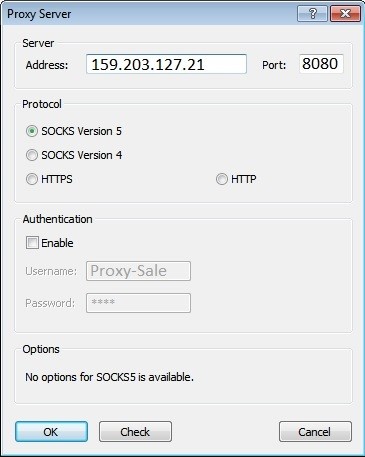
- Sprawdź poprawność serwera w wierszu „Ustawienia proxy”. Jeśli pojawi się komunikat „Test nie powiódł się”, najprawdopodobniej wprowadziłeś niewłaściwy typ serwera. Jeśli kupisz od nas serwer proxy, otrzymasz również wszystkie niezbędne informacje. W razie trudności nasz personel pomoże w konfiguracji.
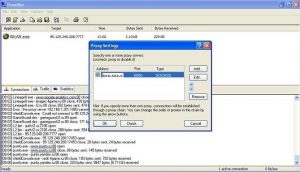
- Jeśli test się powiódł, zamknij formularz. Wybierz „Reguły proxy” w opcjach.
- Kliknij „Przetwarzaj tylko następujące + proxy ręcznie”, a następnie „Dodaj…”.
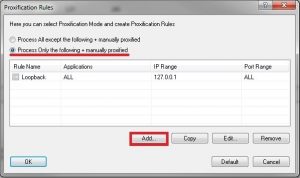
- Wprowadź nazwę reguły w polu Nazwa. W sekcji Aplikacje kliknij Przeglądaj.
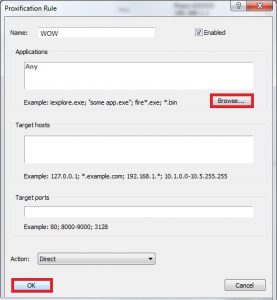
- Kliknij plik wykonywalny (z rozszerzeniem „.exe”) w folderze, w którym zainstalowana jest aplikacja.
- Zamknij okno potwierdzenia i rozpocznij odtwarzanie.
ProxyCap
Program jest pobierany z oficjalnej strony internetowej. Ta instancja ma znaczącą zaletę – wbudowaną funkcję sprawdzania stanu serwera. Nie ma potrzeby pobierania dodatkowych programów.
Aplikacja obsługuje HTTPS, SOCKS4, SOCKS5, a także autoryzację. Darmowy okres próbny wynosi 30 dni. W aplikacji istnieje również opcja określenia, czy aplikacja ma współpracować z proxy, w tym kryteria.
Konfiguracja jest podobna do Proxifier.
- Kliknij na „New Proxy” w ustawieniach.
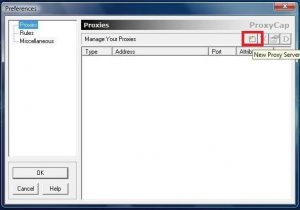
- Wprowadź adres IP serwera, port i szczegóły autoryzacji, jeśli są wymagane.
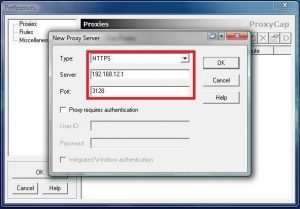
- Kliknij OK.
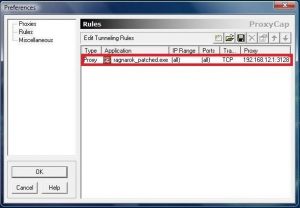
Aby zweryfikować serwer, wybierz „Weryfikuj” w prawym górnym rogu, wprowadź adres i rozpocznij weryfikację. Po pomyślnym zakończeniu przejdź do sekcji Reguły. Tam wybierz regułę, do której ruch ma być przekierowany. Jeśli wszystkie programy mają przechodzić przez proxy, wybierz opcję „Tunnel through proxy” w sekcji „Rule type” i aktywuj pole „Allow names remotely”. Następnie aktywuj TCP i UDP, po czym możesz ręcznie określić wszystkie programy, które mają być używane z serwerem.
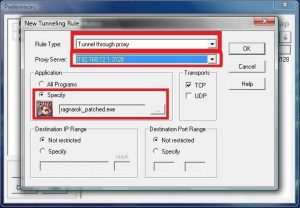
Proxy Switcher
Jest podobny do ProxyCap, ale wersja Lite jest darmowa. Jeśli chcesz korzystać z pełnego zakresu funkcji, musisz wydać pieniądze. Szczególną cechą programu jest to, że można zmienić konfigurację serwera bez przerywania pracy, a także automatycznie pobrać dużą listę serwerów i sprawdzić ich wydajność oraz poziom anonimowości. Nie musisz martwić się o bezpieczeństwo swoich danych osobowych. Serwery mogą być zmieniane przez pewien okres czasu.
- Aby rozpocząć konfigurację, kliknij czerwony przycisk + na górnym pasku. Pojawi się okno, w którym można wprowadzić dane serwera proxy;
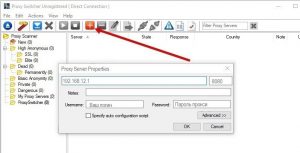
- Kliknij przycisk OK;
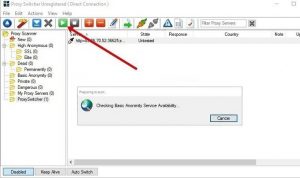
- Aby przetestować połączenie, kliknij zielony przycisk z białym trójkątem pośrodku;
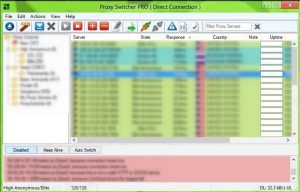
- Jeśli test się powiedzie, możesz użyć połączenia;
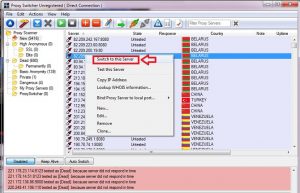
- Na liście dodanych serwerów kliknij prawym przyciskiem myszy, wybierz żądany serwer proxy i kliknij „Przełącz na ten serwer”. Tutaj możesz zobaczyć, w jaki sposób dokonywane jest przełączenie na serwerze.
Proxy i Linux
Systemy operacyjne Linux nie mają grafiki, którą można zobaczyć w konwencjonalnych systemach operacyjnych. Konfiguracja odbywa się za pomocą wiersza poleceń.
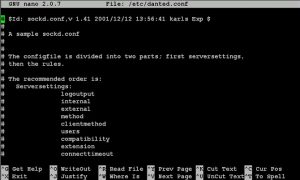
Rozszerzenie przeglądarki
Nie wszystkie przeglądarki obsługują konfigurację proxy, a nawet jeśli to robią, wymagane jest kilka ustawień. W Chrome konfiguracja proxy jest trudna. Ale co zrobić, jeśli nie wszystkie witryny wymagają takiego połączenia? Tutaj pomocne mogą być rozszerzenia przeglądarki.
Najbardziej znane to FoxyProxy i Proxy for Chrome. Dodanie tych rozszerzeń jest łatwe. Na przykład, aby dodać FoxyProxy, odwiedź oficjalną stronę i wybierz „Dodaj do Firefoksa”, uruchom ponownie przeglądarkę i zaloguj się do serwera.
Pozostałe ustawienia w Mozilla Firefox i innych przeglądarkach konfiguruje się w podobny sposób.
Ваша заявка принята!
В ближайшее время
мы свяжемся с Вами















































